時間:2016-01-27 來源:互聯網 瀏覽量:
有些用戶升級到win10係統後,發現使用起來不是很習慣想回到win7係統,那麼要怎麼做才是最快的呢?下麵就跟大家說說win10怎麼降級到win7的最快方法。
win10係統回滾win7的方法:
1、打開設置→更新和安全→恢複,找到“回退到Windows7(或Windows 8.1)”,點擊“開始”;
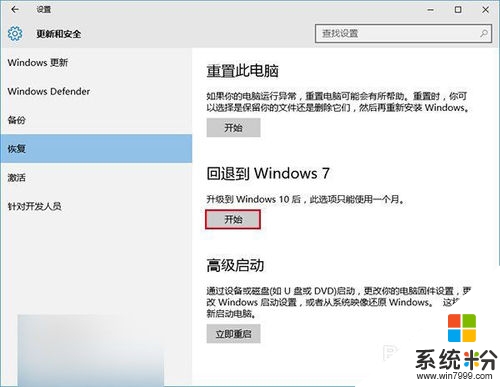
2、選擇“回退”理由(可多選),然後點擊“下一步”繼續(以下每一步隨時都可以取消“回退”操作);
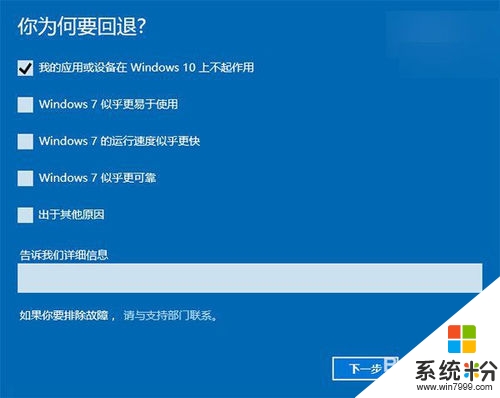
3、仔細閱讀注意事項,全過程需要有穩定電源支持,也就是說筆記本和平板電腦需要在接入電源線的狀態下進行回退操作,電池模式不被允許;另外,係統還提示了一些關於文件和程序可能受到的影響。了解並采取措施之後,點擊“下一步”繼續;

4、對於已經設定登錄密碼的用戶,回退後密碼將被恢複,因此你需要知道該密碼才能正常登錄。確認該消息不會影響到你的使用後,點擊“下一步”繼續;

5、需要確認的最後一步,提醒Win7/Win8.1用戶可以隨時再次升級到Win10。今後免費安裝Win10將不再受到“正式版發布1年內”的時間限製,也不受安裝方式的限製,純淨安裝也將完全免費;
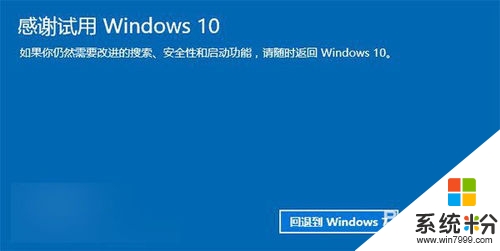
6、點擊“回退到Windows7(或Windows 8.1)”後,係統自動重啟,並開始回退過程,該過程耗費時間和原係統軟件安裝等使用情況有直接關係。回退後的Win7/Win8.1係統仍然保持激活狀態。
